Microsoft a annoncé que la migration des données des utilisateurs entre locataires est désormais généralement disponible.
Cela inclut spécifiquement pour le moment Exchange et les données ONE DRIVE
Découvrez comment les données utilisateur et comment l’identité se déplacera-t-elle entre les organisations avec le déplacement de la boîte aux lettres ?
A noter que la solution tierce recommandée et préconisée pour vos projets reste la solution CLOUDIWAY
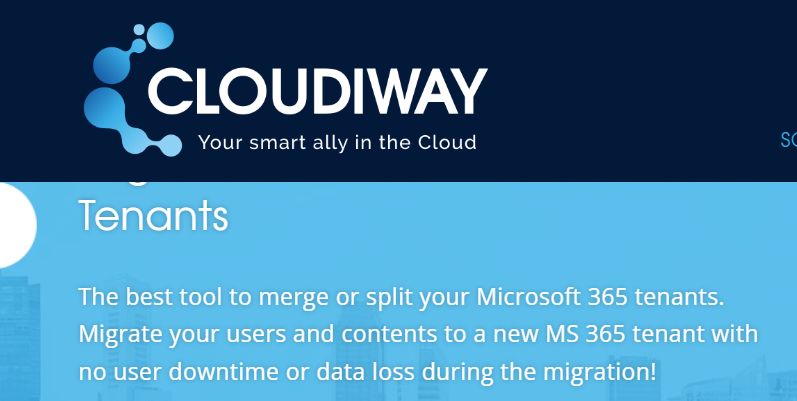
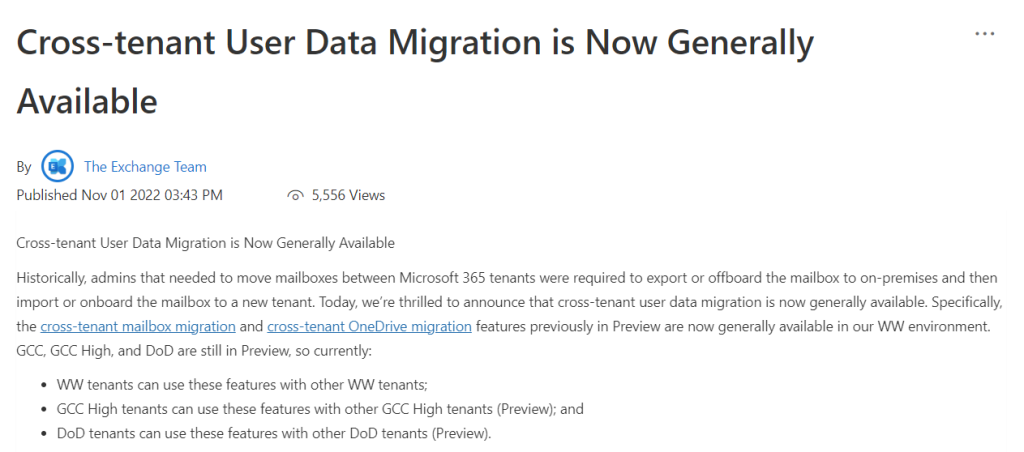
Fonctionnalités de migrations prises en charges
Les fonctionnalités prises en comptes d’un utilisateurs d’un TENANT 1 vers le TENANT B sont:
- Boite mail Exchange Utilisateur et Partagée
- Les autorisations ne peuvent être repris tel que les autorisations SendAs-FullAcces ainsi que les droits sur les agendas.
- One Drive – données des utilisateurs
- Toute personne qui clique sur un lien partagé vers l’ancien emplacement après la conversion d’un compte OneDrive sera redirigée vers le nouveau, à condition qu’elle ait toujours accès à la destination.
Jusqu’à ce que le locataire d’origine soit déprovisionné, les redirections sont en place. Les redirections peuvent également être supprimées individuellement par l’administrateur.
- Toute personne qui clique sur un lien partagé vers l’ancien emplacement après la conversion d’un compte OneDrive sera redirigée vers le nouveau, à condition qu’elle ait toujours accès à la destination.
Les scénarios de Migration
Cette série de rubriques illustre plusieurs approches d’architecture pour les fusions,
acquisitions, cessions et autres scénarios qui pourraient vous amener à migrer vers un
nouveau locataire cloud.
Ces rubriques fournissent des conseils de départ pour la planification.
Mon entreprise ne peut pas utiliser le nom
de locataire enregistré (*.onmicrosoft.com)
Dans les exemples fournis dans ces rubriques, Contoso est le locataire source et
Fabrikam est le locataire cible (destination).
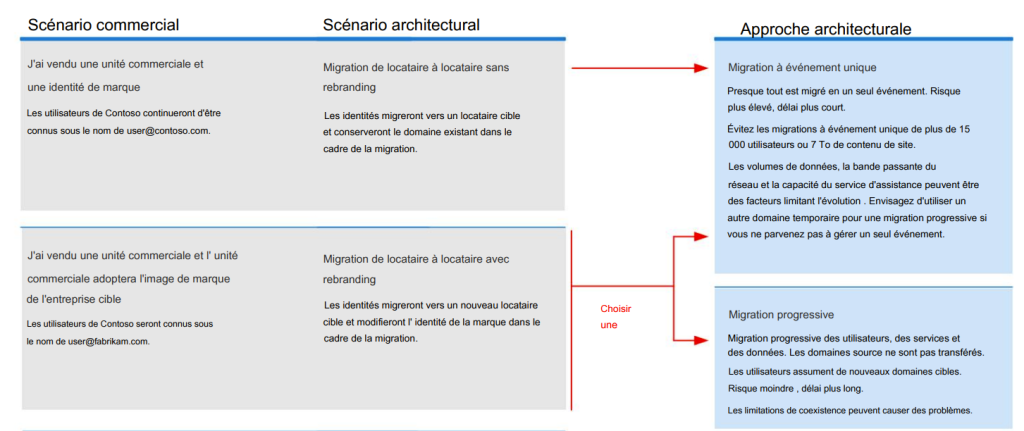
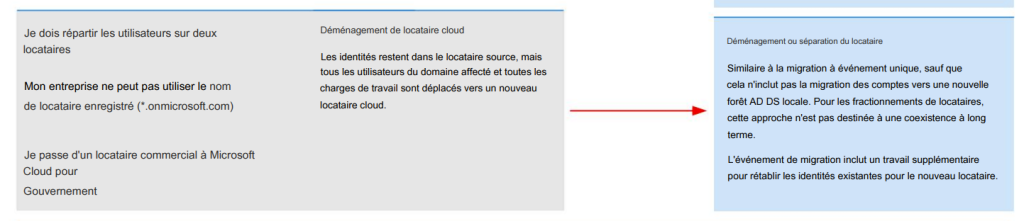
Schéma D’architecture
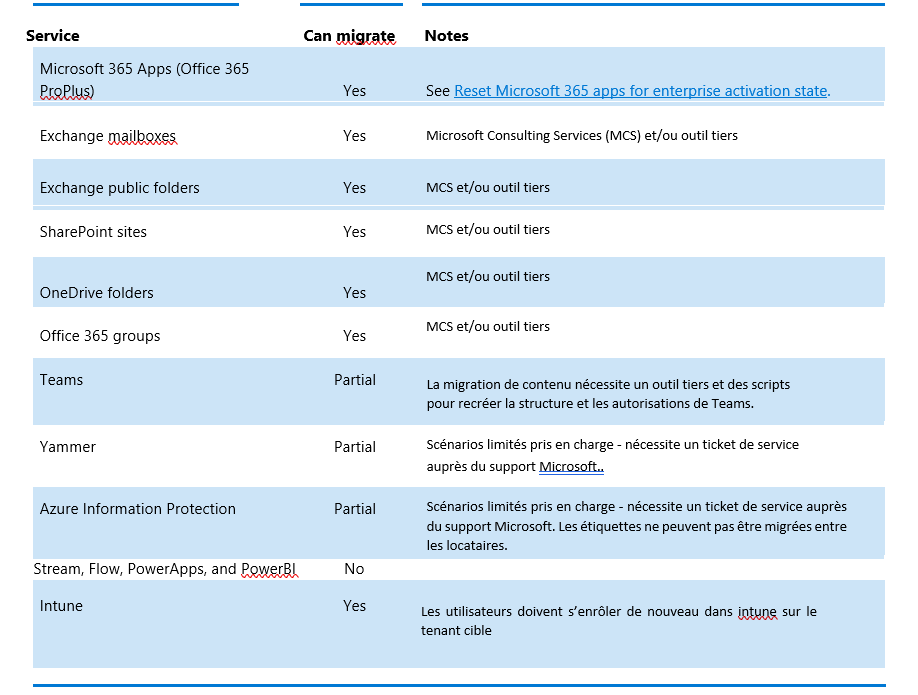
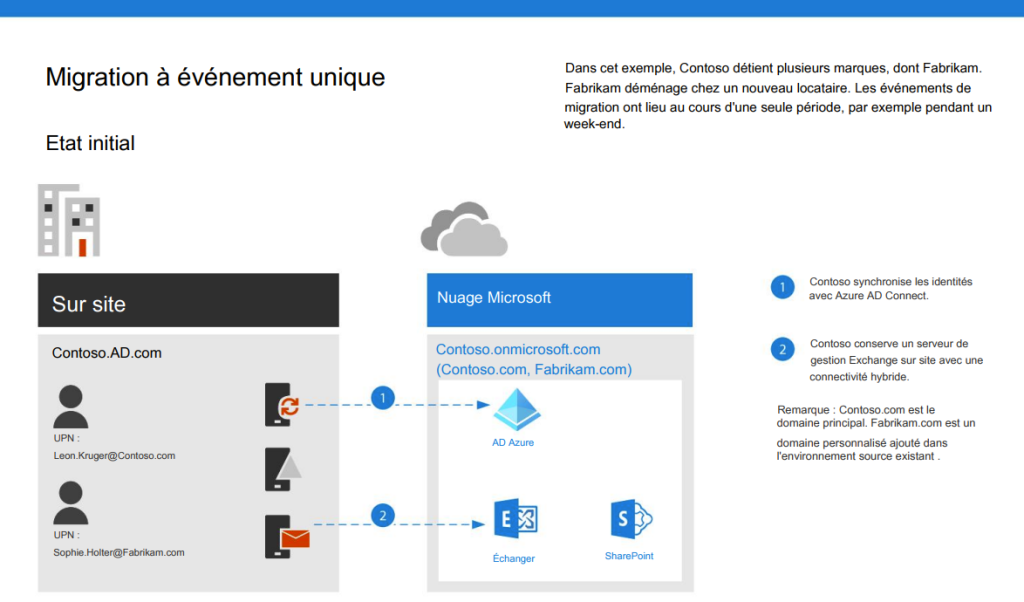
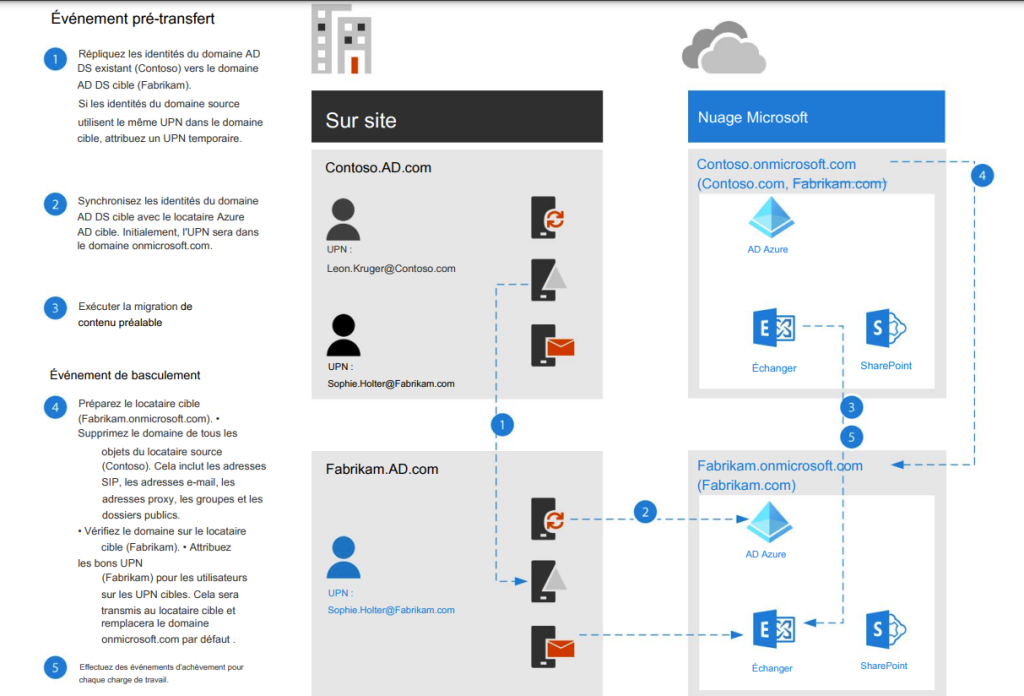
Exchange CROSS TENANT MIGRATION
Les migrations de boîtes aux lettres Exchange interlocataires sont prises en charge pour les locataires en mode hybride ou cloud uniquement, ou toute combinaison des deux.
Les utilisateurs qui migrent doivent être présents dans le système Exchange Online du locataire cible en tant qu’utilisateurs de messagerie, marqués avec des attributs spécifiques pour permettre les déplacements entre locataires.
Préparation côté cible
Il utilisera l’enregistrement de l’application avec les autorisations d’application pour la migration.

Et les autorisations doivent être consenties par un administrateur.
Lisez mes messages précédents pour en savoir plus sur les choix consentants.
Enregistrement de l’application multi-locataire et consentement de l’utilisateur (administrateur)Qu’est ce qui a changé? Microsoft a supprimé la possibilité d’obtenir le consentement de l’utilisateur pour les applications non vérifiées. C’est un excellent ajout à la sécurité, mais cela vous rendra la vie plus difficile en tant qu’administrateur et en tant qu’éditeur de logiciels. Différentes options Passons en revue les options qui permettent aux utilisateurs d’accéder aux applications dans un environnement multi-locataire […]
Microsoft dit dans la documentation de consentir avec une URL comme celle-ci.
| 1 | https://login.microsoftonline.com/sourcetenant.onmicrosoft.com/adminconsent?client_id=[application_id_of_the_app_you_just_created]&redirect_uri=https://office.com |
Ensuite, vous avez besoin de PowerShell pour générer la confiance organisationnelle et les points de terminaison de migration.
PowerShell
# Enable customization if tenant is dehydrated$dehydrated=Get-OrganizationConfig | select isdehydratedif ($dehydrated.isdehydrated -eq $true) {Enable-OrganizationCustomization}$AppId = "[guid copied from the migrations app]"$Credential = New-Object -TypeName System.Management.Automation.PSCredential -ArgumentList $AppId, (ConvertTo-SecureString -String "[this is your secret password you saved in the previous steps]" -AsPlainText -Force)New-MigrationEndpoint -RemoteServer outlook.office.com -RemoteTenant "sourcetenant.onmicrosoft.com" -Credentials $Credential -ExchangeRemoteMove:$true -Name "[the name of your migration endpoint]" -ApplicationId $AppId# Create new or edit your existing organization relationship object to your source tenant.$sourceTenantId="[tenant id of your trusted partner, where the source mailboxes are]"$orgrels=Get-OrganizationRelationship$existingOrgRel = $orgrels | ?{$_.DomainNames -like $sourceTenantId}If ($null -ne $existingOrgRel){ Set-OrganizationRelationship $existingOrgRel.Name -Enabled:$true -MailboxMoveEnabled:$true -MailboxMoveCapability Inbound}If ($null -eq $existingOrgRel){ New-OrganizationRelationship "[name of the new organization relationship]" -Enabled:$true -MailboxMoveEnabled:$true -MailboxMoveCapability Inbound -DomainNames $sourceTenantId}
Préparation côté source
| 1 | https://login.microsoftonline.com/sourcetenant.onmicrosoft.com/adminconsent?client_id=[application_id_of_the_app_you_just_created]&redirect_uri=https://office.com |

Ensuite, vous créerez également une confiance organisationnelle du côté source.
| # The tenant ID that you enter as the $sourceTenantId and $targetTenantId is the GUID and not the tenant domain name.$targetTenantId=”[tenant id of your trusted partner, where the mailboxes are being moved to]”$appId=”[application id of the mailbox migration app you consented to]”$scope=”[name of the mail enabled security group that contains the list of users who are allowed to migrate]”$orgrels=Get-OrganizationRelationship$existingOrgRel = $orgrels | ?{$_.DomainNames -like $targetTenantId}If ($null -ne $existingOrgRel){ Set-OrganizationRelationship $existingOrgRel.Name -Enabled:$true -MailboxMoveEnabled:$true -MailboxMoveCapability RemoteOutbound -OAuthApplicationId $appId -MailboxMovePublishedScopes $scope}If ($null -eq $existingOrgRel){ New-OrganizationRelationship “[name of your organization relationship]” -Enabled:$true -MailboxMoveEnabled:$true -MailboxMoveCapability RemoteOutbound -DomainNames $targetTenantId -OAuthApplicationId $appId -MailboxMovePublishedScopes $scope} |
Migration
Il faut d’abord noter que Microsoft développe une fonctionnalité appelée Mappage d’identité inter-locataires.

Mappage d’identité entre locataires (préversion) – Microsoft 365 Enterprise Comment mapper les identités dans les organisations Microsoft 365 lors de la préparation des migrations entre locataires.
Quelques notes pour cela :
- En configurant automatiquement des variables telles que
ExchangeGuid,ArchiveGuid, et toutes les adresses proxy X500 requises, le mappage d’identité inter-tenant réduit le risque d’erreurs lors de la configuration de ce qui peut être des milliers d’objets cibles pour une migration. - Réduit le nombre de processus manuels où une erreur peut entraîner l’échec des migrations.
Identifie automatiquement les objets qui doivent être migrés de l’organisation source vers l’organisation cible. - Crée un mappage 1:1 entre un objet Utilisateur de boîte aux lettres dans l’organisation source et un objet Utilisateur à extension messagerie qui existe déjà dans l’organisation cible.
- Automatise le remplissage des propriétés nécessaires de l’utilisateur de boîte aux lettres de l’organisation source vers l’organisation cible. L’utilisateur à extension messagerie fournit une liste d’objets prêts pour la migration de boîtes aux lettres entre locataires en fonction de la
PrimarySmtpAddressvaleur des utilisateurs de l’organisation source.
Mais pour l’instant, il aura ces contraintes :
- ExchangeGUID doit correspondre ou la migration ne démarrera pas.
- ArchiveGUID doit également correspondre.
- LegacyExchangeDN doit être présenté au format X500:LegacyExchangeDN dans l’attribut utilisateur ProxyAddresses.
- UserPrincipalName sera présenté dans le format du locataire cible.
- PrimarySmtpAddress sera également présenté au format du locataire cible.
- L’attribut TargetAddress se verra attribuer la valeur de PrimarySmtpAddress s’il n’est pas renseigné.
- Vous ne pouvez pas ajouter ProxyAddress à partir du locataire source. Comme le domaine personnalisé résidera dans la source et qu’il peut être ajouté dans un locataire Azure AD à la fois.
Vous devez conserver la taille des éléments récupérés en dessous de 30 Go ou activer msExchELCMailboxFlags et augmenter automatiquement la taille de la boîte aux lettres à 100 Go (voir ci-dessous les limites pour les boîtes aux lettres)
| Caractéristique | Microsoft 365 Entreprise Basique et Standard | Microsoft 365 Entreprise Premium | Microsoft 365 Entreprise E3/E5 | Office 365 Entreprise E1 | Office 365 Entreprise E3/E5 | Office 365 Entreprise F3 |
| Quota de stockage pour le dossier Éléments récupérables dans la boîte aux lettres principale (pas en attente) | 30 Go | 30 Go | 30 Go | 30 Go | 30 Go | 30 Go |
| Quota de stockage pour le dossier Éléments récupérables dans la boîte aux lettres principale (en attente) | 100 Go | 100 Go | 100 Go | 100 Go | 100 Go | 100 Go |
| Quota de stockage pour le dossier Éléments récupérables dans la boîte aux lettres d’archivage (en attente) | 100 Go | 1,5 To | 1,5 To | 100 Go | 1,5 To | 100 Go |
Vous pouvez attribuer une licence à l’objet à l’avance, mais gardez cela à l’esprit.

Si le MailUser cible était précédemment sous licence ou avait un ExchangeGuid qui ne correspond pas au Source ExchangeGuid, vous devez effectuer un nettoyage de la MEU cloud. Pour ces MEU cloud, vous pouvez exécuter
| 1 | Set-User <identity> -PermanentlyClearPreviousMailboxInfo |

Voici quelques conseils pour le CSV nécessaire à la création du lot. Le plus équivalent est le déplacement d’entreprise inter-forêts, mais vous l’ignorerez dans la base de données cible car elle sera automatiquement affectée à la fin de la migration.

Fichiers CSV pour la migration de boîtes aux lettres : Aide d’Exchange 2013Comment utiliser les fichiers CSV pour la migration des boîtes aux lettres
Vous allez créer le lot de migration avec la commande suivante.
| 1 | New-MigrationBatch -Name Batchname -SourceEndpoint sourcenendpointname -CSVData ([System.IO.File]::ReadAllBytes(‘users.csv’)) -Autostart -TargetDeliveryDomain targettenant.onmicrosoft.com |
Et plus d’informations ici.

Migration de boîtes aux lettres entre locataires – Microsoft 365 EnterpriseComment déplacer des boîtes aux lettres entre des locataires Microsoft 365 ou Office 365.
OneDrive
Remarques sur OneDrive
- Vous devez supprimer CMK (Customer Managed Keys) de votre OneDrive avant la migration.
- Pour les clients de l’Accord Entreprise, la migration des données utilisateur entre locataires est un module complémentaire. Les licences pour les utilisateurs sont par migration (frais uniques)
- Vous devez pré-créer des utilisateurs et leur attribuer une licence.
Voici une excellente documentation Learn sur la façon de le faire, vous pouvez le faire avec le même CSV que vous avez précédemment effectué la migration de la boîte aux lettres, modifiez simplement ces en-têtes.

Pré-provisionner OneDrive pour les utilisateurs de votre organisation – SharePoint dans Microsoft 365Découvrez comment utiliser PowerShell pour créer un stockage de fichiers OneDrive pour vos utilisateurs au lieu d’attendre que l’espace de stockage soit automatiquement provisionné par le service.
- Toute personne qui clique sur un lien partagé vers l’ancien emplacement après la conversion d’un compte OneDrive sera redirigée vers le nouveau, à condition qu’elle ait toujours accès à la destination. Jusqu’à ce que le locataire d’origine soit déprovisionné, les redirections sont en place. Les redirections peuvent également être supprimées individuellement par l’administrateur.
- S’ils étaient répertoriés dans le fichier de mappage d’identité, les utilisateurs disposant de droits d’accès au contenu OneDrive continueront à pouvoir le faire. En savoir plus sur le fichier de mappage d’identité https://learn.microsoft.com/en-us/microsoft-365/enterprise/cross-tenant-onedrive-migration-step5?view=o365-worldwide
Plus d’informations ici.

Migration OneDrive entre locataires – Microsoft 365 EnterpriseMigration OneDrive entre locataires
Migration locataire à locataire
Microsoft a publié un PDF pour voir les possibilités offertes par cette fonctionnalité.

Migrations client à client Microsoft 365 – Microsoft 365 Entreprise Découvrez comment migrer les locataires Microsoft 365.
Conclusion
Des trucs excellents, juste excellents. Cela change la donne pour les acquisitions et les fusions. Lorsque vous vous souvenez également que le changement de nom de locataire est devenu généralement disponible, vous pouvez vraiment faire des merveilles avec cette solution.
Bien sûr, il existe encore des cas d’utilisation d’outils de migration tiers, mais c’est un réel pas en avant.
Lisez mon message quand il était encore en avant-première publique

Renommer le locataire SharePoint, pourquoi et comment ?Enfin, Microsoft arrive enfin au public. Qu’est-ce qui n’a pas fonctionné lorsque vous avez choisi un nom pour votre locataire ? Probablement rien ou tout. Peut-être avez-vous eu un consultant qui vous a dit “Vous ne le verrez même pas lorsque vous utilisez des noms de domaine personnalisés, alors choisissez ce que vous voulez” et vous l’avez fait. Puis vint le point de regret lorsque […]
Et la documentation publique sur la fonctionnalité.

Modifier votre nom de domaine SharePoint – SharePoint dans Microsoft 365En savoir plus sur la modification du nom de domaine dans vos URL SharePoint et OneDrive

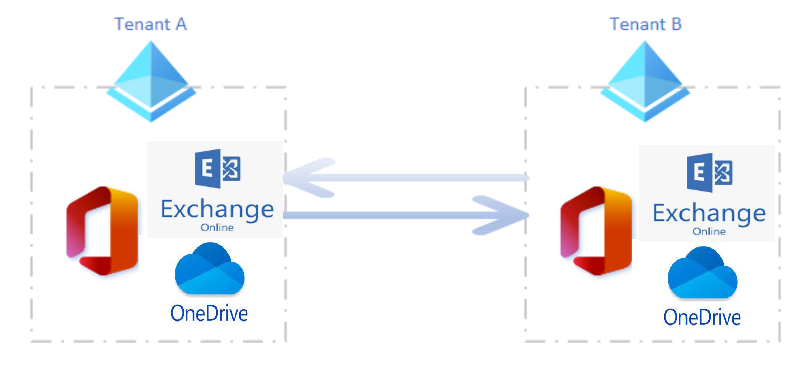

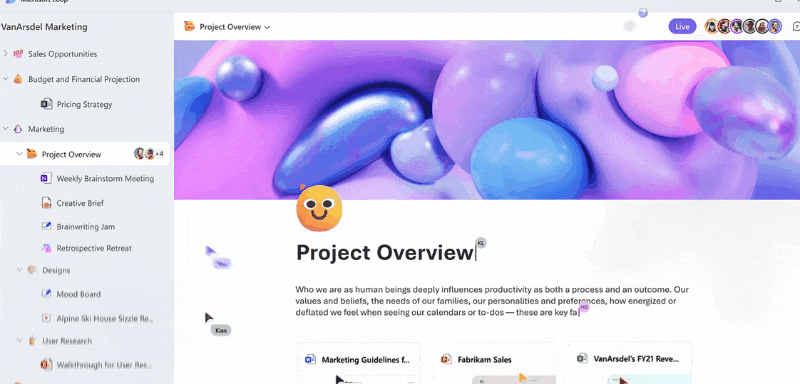


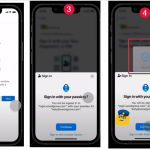
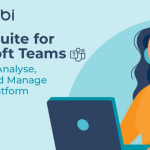
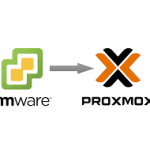


Commentaires récents